So geht's: Multimedia-Dateien streamen mit DLNA und AirPlay
Ein eigenes Süppchen hingegen kocht die Firma Apple, die aus dem früheren AirTunes seit etwa einem Jahr das Streaming-Protokoll AirPlay anbietet. Wer lediglich Mac-Computer und iOS-Geräte wie ein iPhone, iPod touch, iPad oder AppleTV sein Eigen nennt, dürfte sich mit AirPlay ganz zufrieden geben. Um aber etwa ein mit dem iPhone 4 aufgenommenes Video ohne AppleTV an den Fernseher zu übertragen, ist eine zusätzliche Applikation nötig.
Um Inhalte über AirPlay auf den Fernseher zu streamen, ist die Set-Top-Box AppleTV zwingend erforderlich. Sie kostet etwa 120 Euro und wird über HDMI an den Fernseher und gegebenenfalls über einen optischen Digitalausgang an die HiFi-Anlage angeschlossen. Das eingebaute WLAN-Modul muss mit dem Heimnetzwerk verbunden werden, optional kann der Anwender auch ein LAN-Kabel an das Gerät anschließen. In vielen Fällen muss der Nutzer sich außerdem über seine Apple-ID im iTunes Store anmelden.
AppleTV: Die Schnittstelle zum Fernseher
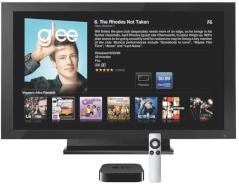 AppleTV arbeitet mit iTunes und anderen Apple-Produkten zusammen
AppleTV arbeitet mit iTunes und anderen Apple-Produkten zusammen
Bild: Apple
Die aktuelle AppleTV in der zweiten Generation stellt keinen zusätzlichen Speicher für Mediendateien zur Verfügung. Der acht Gigabyte große Flash-Speicher wird lediglich für das Betriebssystem und zum Zwischenspeichern von Streams genutzt. iOS unterstützt zudem lediglich eine maximale Auflösung von 720p - das Abspielen FullHD-Videos ist bislang nicht möglich.
AppleTV bietet eine aufgeräumte Oberfläche, über die der Anwender mit der mitgelieferten Fernbedienung bequem im iTunes Store Filme, Serien und Musik kaufen oder mieten kann oder sich YouTube-Videos anschauen oder Radioprogamme anhören kann. Da diese Inhalte direkt aus dem Netz gestreamt werden, sollte dem Nutzer jedoch ein Breitband-Internetanschluss von mindestens 6 Mbit/s zur Verfügung stehen, für HD-Inhalte sogar besser 16 Mbit/s.
iTunes: Mädchen für alles
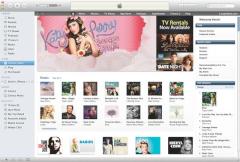 iTunes ist Apples große Medien-Bibliothek
iTunes ist Apples große Medien-Bibliothek
Bild: Apple
Als zentrales Bindeglied zu den eigenen Mediendaten dient ein Mac oder PC und der Medienplayer iTunes. Aktiviert der Anwender die so genannte Privatfreigabe, kann er im Netzwerk auf alle in seiner Medienbibliothek gespeicherten Musik- und Videodateien zugreifen. Auf dem Mac ist es außerdem möglich, die in iPhoto gespeicherten Fotos auf dem Fernseher über AppleTV aufzurufen. Für die Privatfreigabe muss der Nutzer sowohl in iTunes als auch in AppleTV mit der gleichen Apple-ID angemeldet sein.
Auch auf dem iPhone, iPod touch oder iPad gespeicherte Mediendateien können in wenigen Sekunden am Fernseher angezeigt werden. Dazu muss der Nutzer lediglich die Datei auf dem iOS-Gerät abspielen und über das AirPlay-Symbol die AppleTV auswählen. Ab iTunes 10.1 und iOS 4.3 ist es außerdem möglich, die Privatfreigabe direkt auf dem iPad zu nutzen und direkt auf die Videos und Musik des Computers zuzugreifen.
Mit Tricks zu mehr Kompatibilität
Durch iTunes sind auch bei AirPlay und Privatfreigabe die unterstützten Dateiformate sehr beschränkt. Hinzu kommt die fehlende DLNA-Unterstützung für Drittanbieter. Für das iPhone und iPad hilft die kostenlose App "media:connect" aus. Sie ermöglicht DLNA auch auf den iOS-Geräten. Dabei fungiert die Anwendung sowohl als Client als auch als Server.
Damit der Anwender mit AppleTV weitere Geräte wie etwa NAS-Server verbinden kann und andere Dateiformate abspielen kann, kann ein Jailbreak des Betriebssystem nötig sein. Hierbei sollte der Nutzer jedoch beachten, dass unter Umständen die Garantie des Geräts verfällt. Nach einem Jailbreak kann er einen zusätzlichen Medienplayer wie etwa XBMC, Plex oder Boxee installieren. Die Übertragung von FullHD-Videos ist jedoch in keinem Falle möglich. Die Funktionen der AppleTV bleiben auch nach der Installation der Zusatzsoftware enthalten.